Bảo mật Instagram 2 lớp sẽ tăng cường an toàn cho tài khoản Instagram của bạn hơn, khi cần phải nhập mật mã hoặc xác thực trên một ứng dụng khác. Chúng ta có thể lựa chọn cách thức bảo mật Instagram 2 lớp qua số điện thoại hoặc qua ứng dụng xác thực. Như vậy khi tài khoản Instagram đăng nhập ở thiết bị lạ bạn sẽ nhận được ngay thông báo. Dưới đây là hướng dẫn kích hoạt bảo mật Instagram 2 lớp.
Hướng dẫn kích hoạt bảo mật Instagram 2 lớp
Bước 1:
Tại giao diện trên ứng dụng Instagram bạn nhấn vào biểu tượng hồ sơ ở bên dưới. Tiếp đến, chúng ta nhấn vào biểu tượng 3 dấu gạch ngang ở góc phải trên cùng.
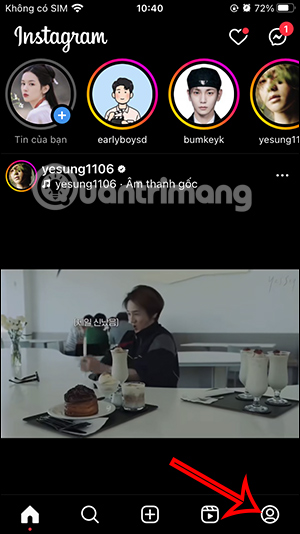
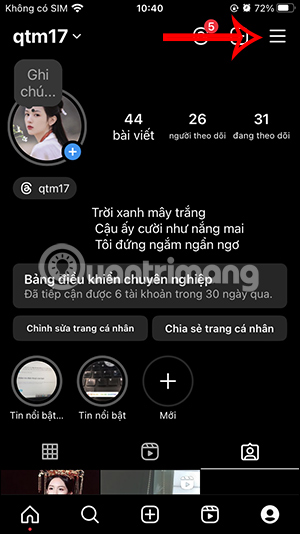
Bước 2:
Chuyển sang giao diện mới bạn nhấn vào mục Trung tâm tài khoản để điều chỉnh. Lúc này bạn nhấn tiếp vào Mật khẩu và bảo mật.
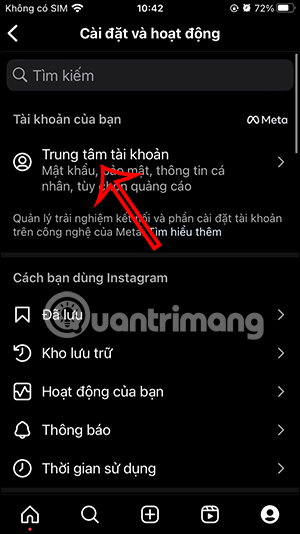
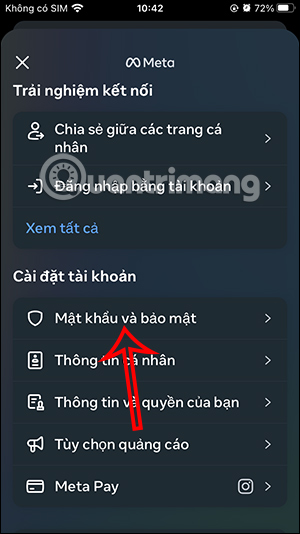
Bước 3:
Trong giao diện như hình bạn nhấn vào thiết lập Xác thực 2 yếu tố. Nhấn tiếp vào tài khoản Instagram để thiết lập bảo mật Instagram 2 yếu tố.
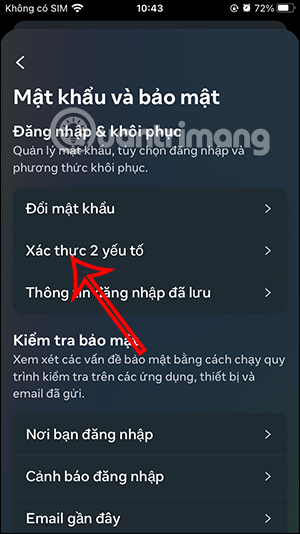
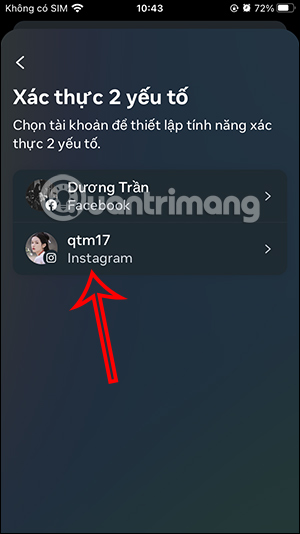
Bước 4:
Tại đây người dùng có tùy chọn thiết lập bảo mật Instagram 2 yếu tố qua tin nhắn SMS hay qua ứng dụng xác thực. Nếu chọn qua tin nhắn SMS thì bạn nhập mã gửi về điện thoại vào giao diện.
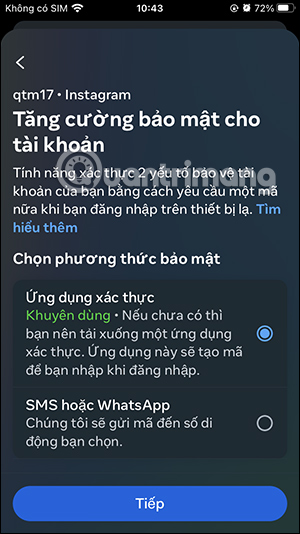
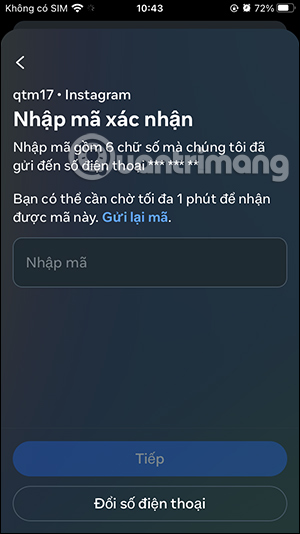
Trong trường hợp sử dụng ứng dụng bạn sẽ cần cài ứng dụng xác thực và sử dụng mã để đăng nhập.

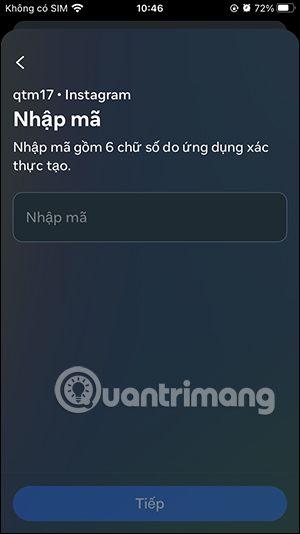
Như vậy chúng ta đã kích hoạt chế độ bảo mật 2 lớp trên Instagram.

Hướng dẫn quản lý bảo mật Instagram 2 lớp
Sau khi bạn đã bật bảo mật Instagram 2 lớp thì sẽ có các mục để chúng ta quản lý như đổi số điện thoại hay thêm phương thức khác.
Bước 1:
Với thiết bị kích hoạt bảo mật Instagram 2 lớp được chọn là thiết bị tin cậy và không yêu cầu xác thực.
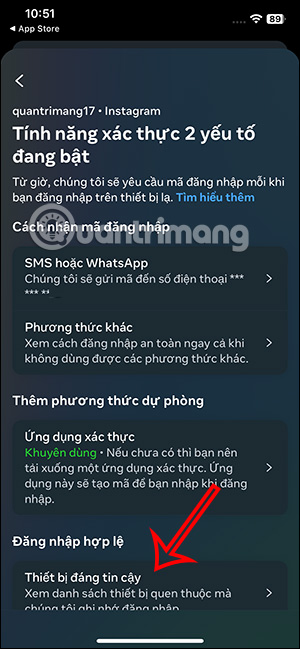
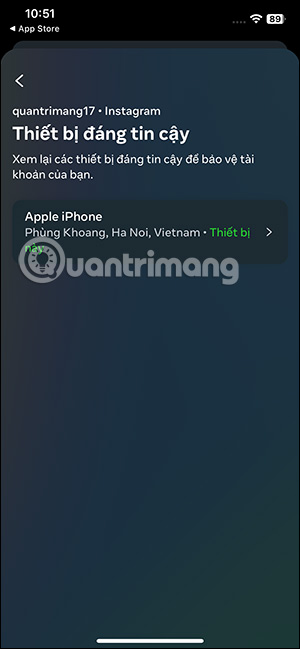
Bước 2:
Khi nhấn vào Phương thức khác bạn sẽ thấy mặc định thông báo đăng nhập Instagram được kích hoạt. Ngoài ra chúng ta cũng có mã dự phòng đăng nhập Instagram khi không đăng nhập được.
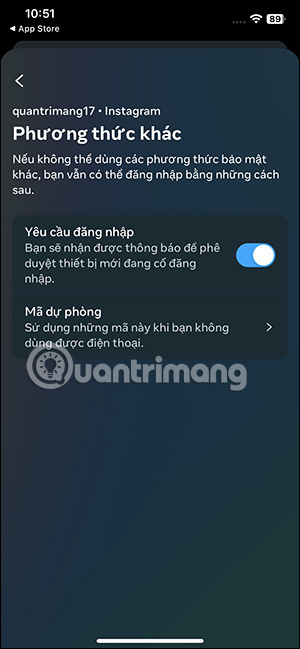
Bước 3:
Nếu muốn đổi số điện thoại, bạn nhấn vào SMS hoặc WhatsApp rồi chọn Đổi số điện thoại và thực hiện.
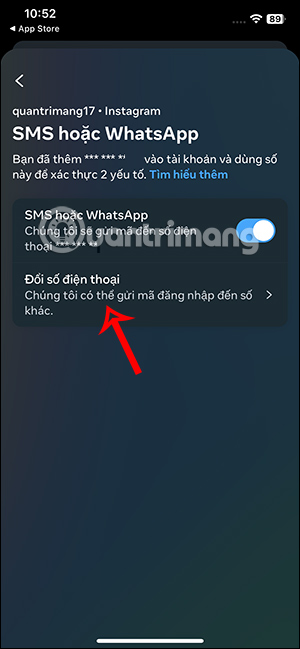
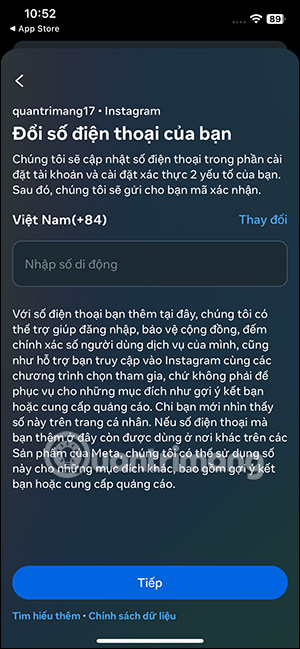
Bước 4:
Để hủy bảo mật Instagram 2 lớp thì bạn bỏ kích hoạt tại SMS hoặc WhatsApp.
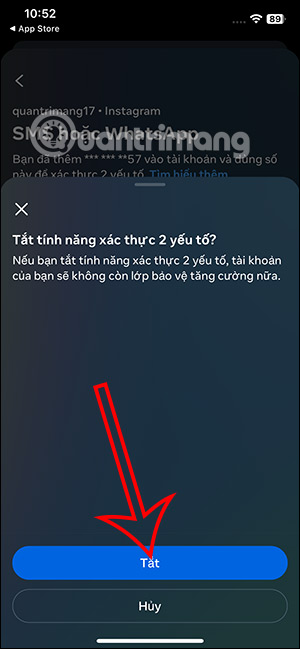
 Công nghệ
Công nghệ  AI
AI  Windows
Windows  iPhone
iPhone  Android
Android  Học IT
Học IT  Download
Download  Tiện ích
Tiện ích  Khoa học
Khoa học  Game
Game  Làng CN
Làng CN  Ứng dụng
Ứng dụng 


















 Linux
Linux  Đồng hồ thông minh
Đồng hồ thông minh  macOS
macOS  Chụp ảnh - Quay phim
Chụp ảnh - Quay phim  Thủ thuật SEO
Thủ thuật SEO  Phần cứng
Phần cứng  Kiến thức cơ bản
Kiến thức cơ bản  Lập trình
Lập trình  Dịch vụ công trực tuyến
Dịch vụ công trực tuyến  Dịch vụ nhà mạng
Dịch vụ nhà mạng  Quiz công nghệ
Quiz công nghệ  Microsoft Word 2016
Microsoft Word 2016  Microsoft Word 2013
Microsoft Word 2013  Microsoft Word 2007
Microsoft Word 2007  Microsoft Excel 2019
Microsoft Excel 2019  Microsoft Excel 2016
Microsoft Excel 2016  Microsoft PowerPoint 2019
Microsoft PowerPoint 2019  Google Sheets
Google Sheets  Học Photoshop
Học Photoshop  Lập trình Scratch
Lập trình Scratch  Bootstrap
Bootstrap  Năng suất
Năng suất  Game - Trò chơi
Game - Trò chơi  Hệ thống
Hệ thống  Thiết kế & Đồ họa
Thiết kế & Đồ họa  Internet
Internet  Bảo mật, Antivirus
Bảo mật, Antivirus  Doanh nghiệp
Doanh nghiệp  Ảnh & Video
Ảnh & Video  Giải trí & Âm nhạc
Giải trí & Âm nhạc  Mạng xã hội
Mạng xã hội  Lập trình
Lập trình  Giáo dục - Học tập
Giáo dục - Học tập  Lối sống
Lối sống  Tài chính & Mua sắm
Tài chính & Mua sắm  AI Trí tuệ nhân tạo
AI Trí tuệ nhân tạo  ChatGPT
ChatGPT  Gemini
Gemini  Điện máy
Điện máy  Tivi
Tivi  Tủ lạnh
Tủ lạnh  Điều hòa
Điều hòa  Máy giặt
Máy giặt  Cuộc sống
Cuộc sống  TOP
TOP  Kỹ năng
Kỹ năng  Món ngon mỗi ngày
Món ngon mỗi ngày  Nuôi dạy con
Nuôi dạy con  Mẹo vặt
Mẹo vặt  Phim ảnh, Truyện
Phim ảnh, Truyện  Làm đẹp
Làm đẹp  DIY - Handmade
DIY - Handmade  Du lịch
Du lịch  Quà tặng
Quà tặng  Giải trí
Giải trí  Là gì?
Là gì?  Nhà đẹp
Nhà đẹp  Giáng sinh - Noel
Giáng sinh - Noel  Hướng dẫn
Hướng dẫn  Ô tô, Xe máy
Ô tô, Xe máy  Tấn công mạng
Tấn công mạng  Chuyện công nghệ
Chuyện công nghệ  Công nghệ mới
Công nghệ mới  Trí tuệ Thiên tài
Trí tuệ Thiên tài